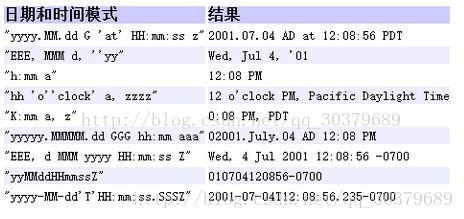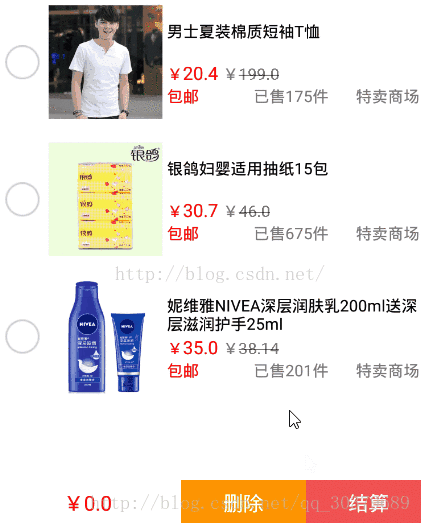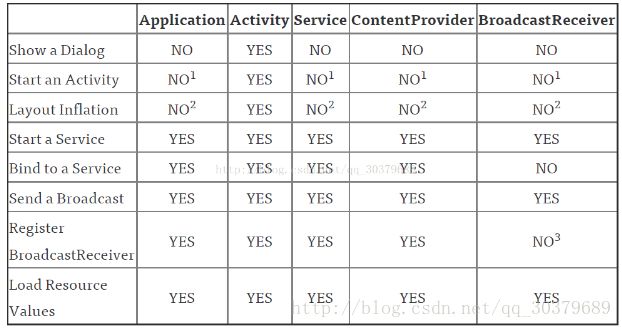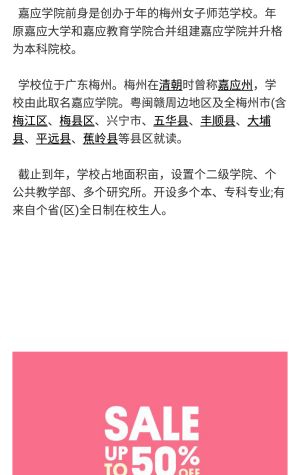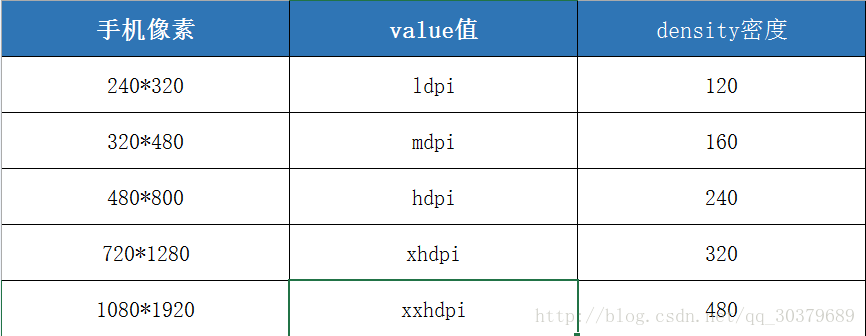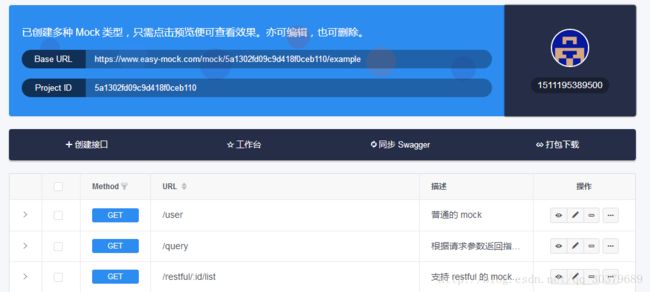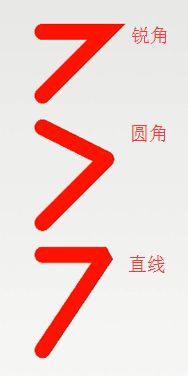Android开发细节——开发实战过程中遇到的细节问题与解决方案汇总
获取系统时间的24小时制与12小时制
最近在做项目的时候发生了一点错误,服务器端是24小时制的时间,而本地数据库则是12小时制的时间
1、获取24小时制的时间
public static String showDate() {
SimpleDateFormat sDateFormat = new SimpleDateFormat("yyyy-MM-dd HH:mm:ss");
String date = sDateFormat.format(new Date());
return date;
}
2、获取12小时制的时间
public static String showDate() {
SimpleDateFormat sDateFormat = new SimpleDateFormat("yyyy-MM-dd hh:mm:ss");
String date = sDateFormat.format(new Date());
return date;
}
两者区别就在于HH和hh,可以看下文档的其他示例
ViewPager中的Fragment在切换时不重新加载
最近在做项目的时候发生了一点错误,在ViewPager中的Fragment中切换到第三页重新切回第一页时,会重新加载第一页,显得页面一直在加载,降低了用户体验,因为viewPager会事先加载好当前页的前后两页,也就是到了第三页的时候,第一页已经被销毁了,回到第二页的时候会重新创建
解决方法
//默认是1
mViewPager.setOffscreenPageLimit(3);
优化购物车,选中物品时价钱相加减的精确运算
做到商品购物车模块的时候,发现价钱的加减并不能单纯的使用+、-来实现,由于我们的价格都是double类型的,如10.24元,相互加减的时候会出现20.45555555的情况,所以我们需要使用到API中BigDecimal这个类进行包装,然后运算
代码如下:
public void selectSingle() {
//创建BigDecimal对象
BigDecimal bj1 = new BigDecimal(Double.toString(money1));
BigDecimal bj2 = new BigDecimal(Double.toString(money2));
if (selected_Id.contains(shop.get_id())) {//相减
sum_money = bj1.subtract(bj2).doubleValue();
} else {//相加
sum_money = bj1.add(bj2).doubleValue();
}
}
效果如下:可以看到价钱已经是正常的加减了
启动模式的细节
情景发生:当我们应用程序按Home键返回桌面时,再次点击应用程序不能恢复到离开时的Activity
解决方案:只要该栈中之前的任何一个Activity在manifest文件中定义了启动模式为singleTask,那么再次点击应用时会启动第一个Activity,只要去除之前Activity中singleTask属性就能恢复回离开时的Activity
通过广播监听网络的变化清况
通常在使用软件的时候会出现网路变化的情况,比如Wifi断线导致使用流量上网,这个时候作为我们的软件就必须通知用户在使用流量上网。首先,Manifests中注册网络变化情况的广播
接着,创建该Receiver,根据网络的变化情况进行相对应的提醒。这里当用户打开或关闭Wifi和移动数据时,该广播可以收到
public class NetReceiver extends BroadcastReceiver {
@Override
public void onReceive(Context context, Intent intent) {
//网络广播接收者
if (intent.getAction().equals(ConnectivityManager.CONNECTIVITY_ACTION)) {
ConnectivityManager connectivityManager = (ConnectivityManager)
context.getSystemService(Context.CONNECTIVITY_SERVICE);
NetworkInfo activeInfo = connectivityManager.getActiveNetworkInfo();
NetworkInfo netInfo = connectivityManager.getNetworkInfo(ConnectivityManager.TYPE_MOBILE);
NetworkInfo wifiInfo = connectivityManager.getNetworkInfo(ConnectivityManager.TYPE_WIFI);
if (activeInfo != null) {
//网络可用
if (activeInfo.getState().equals(NetworkInfo.State.CONNECTED)) {
//判断移动数据
if (netInfo.getState().equals(NetworkInfo.State.CONNECTED)) {
Toast.makeText(context, "您正在使用移动数据", Toast.LENGTH_SHORT).show();
}
//判斷Wifi數據
if (wifiInfo.getState().equals(NetworkInfo.State.CONNECTED)) {
Toast.makeText(context, "您正在使用Wifi数据", Toast.LENGTH_SHORT).show();
}
} else {
Toast.makeText(context, "请检查网络是否已联网", Toast.LENGTH_SHORT).show();
}
}
}
}
}
优化Gradle,编译时间从33.8秒降到4.5秒
在项目的gradle中添加以下语句
tasks.whenTaskAdded { task ->
if (task.name.contains("lint")
|| task.name.equals("clean")
|| task.name.contains("Aidl")
|| task.name.contains("mockableAndroidJar")
|| task.name.contains("UnitTest")
|| task.name.contains("AndroidTest")
|| task.name.contains("Ndk")
|| task.name.contains("Jni")
) {
task.enabled = false;
}
}
Fragment的懒加载基类
在项目中添加该基类,新的Fragment继承该BaseFragment就可以轻松实现Fragment的懒加载
public abstract class BaseFragment extends Fragment implements View.OnClickListener {
private boolean isPrepared;
private boolean isVisible;
public abstract View initViews(LayoutInflater inflater, ViewGroup container, Bundle savedInstanceState);
public abstract void initData();
public abstract void initListener();
public abstract void processClick(View v);
@Override
public void setUserVisibleHint(boolean isVisibleToUser) {
super.setUserVisibleHint(isVisibleToUser);
if (getUserVisibleHint()) {
isVisible = true;
lazyLoad();
} else {
isVisible = false;
}
}
@Override
public View onCreateView(LayoutInflater inflater, ViewGroup container, Bundle savedInstanceState) {
return initViews(inflater, container, savedInstanceState);
}
@Override
public void onViewCreated(View view, @Nullable Bundle savedInstanceState) {
super.onViewCreated(view, savedInstanceState);
isPrepared = true;
lazyLoad();
}
/**
* 懒加载
*/
private void lazyLoad() {
if (!isVisible || !isPrepared) {
return;
}
//加载数据
initData();
initListener();
}
@Override
public void onClick(View v) {
processClick(v);
}
}
优化错误,不让错误导致程序崩溃
在项目中,常常会因为list.get(0)获取没有数据而导致程序崩溃,这个时候应该把程序try-catch起来,让程序报错但不崩溃,比如
public Drawable getDrawable(String name) {
try {
return mResources.getDrawable(mResources.getIdentifier(name, "drawable", mPkgName));
} catch (Exception e) {
e.printStackTrace();
return null;
}
}
Context的应用场景
解决PhotoView在ViewPager中多点触摸时,报错崩溃的方法
使用PhotoView在ViewPager中展示出多图操作,如果操作过于频繁,那么下面这个错误
java.lang.IllegalArgumentException: pointerIndex out of range
其解决方法就是在PhotoView所在的Activity中添加下面的处理即可
@Override
public boolean dispatchTouchEvent(MotionEvent ev) {
try {
return super.dispatchTouchEvent(ev);
} catch (IllegalArgumentException ex) {
ex.printStackTrace();
}
return false;
}
使用Html.fromhtml显示图片
在项目开发中,后台常常会使用这样的编辑器来编辑图文
返回在android端是一串html字符串,这个时候单单靠Html.fromhtml是显示不出来图片的,图片将会被小方格替代,下面是我已经处理好的一个类,该类只要Html.fromhtml识别到图片就会回调该类的getDrawable()方法。该类兼容网络图片和服务器图片,兼容以下两种格式
服务器图片url:/upload/2017/05/04/590aaae1b0d4a.png
网络图片url:https://p.ssl.qhimg.com/t0140ba2595bb1b8c4a.png
/**
* @author 许英俊 2017/6/7
*/
public class ImageGetterImpl implements Html.ImageGetter {
private int width, height;
private TextView tv;
private String html;
private File file;
public ImageGetterImpl(TextView tv, String html, int width, int height) {
this.tv = tv;
this.html = html;
this.width = width - 80;
this.height = height;
}
@Override
public Drawable getDrawable(String source) {
Drawable drawable = null;
// 区分网络图片和自己服务器图片,如果是服务器图片,则加个根目录
if (!source.startsWith("http")) {
source = RequestCenter.ROOT_URL + source;
}
//获取图片后缀名作为文件名
String[] fileName = source.split("/");
file = new File(Environment.getExternalStorageDirectory(), fileName[fileName.length - 1]);
// 判断是否以http开头
if (source.startsWith("http")) {
// 判断路径是否存在
if (file.exists()) {
// 存在即获取drawable
drawable = Drawable.createFromPath(file.getAbsolutePath());
// 根据屏幕的宽高比等于图片的宽高比
height = (width) * drawable.getIntrinsicHeight() / drawable.getIntrinsicWidth();
drawable.setBounds(0, 0, width, height);
} else {
// 不存在即开启异步任务加载网络图片
AsyncLoadNetworkPic networkPic = new AsyncLoadNetworkPic();
networkPic.execute(source);
}
}
return drawable;
}
public class AsyncLoadNetworkPic extends AsyncTask {
@Override
protected Void doInBackground(String... params) {
// 加载网络图片
loadNetPic(params);
return null;
}
@Override
protected void onPostExecute(Void result) {
super.onPostExecute(result);
// 当执行完成后再次为其设置一次
tv.setText(Html.fromHtml(html, new ImageGetterImpl(tv, html, width, height), null));
}
/**
* 加载网络图片
*/
private void loadNetPic(String... params) {
String path = params[0];
InputStream in = null;
FileOutputStream out = null;
try {
URL url = new URL(path);
HttpURLConnection connUrl = (HttpURLConnection) url.openConnection();
connUrl.setConnectTimeout(10000);
connUrl.setRequestMethod("GET");
if (connUrl.getResponseCode() == 200) {
in = connUrl.getInputStream();
out = new FileOutputStream(file);
byte[] buffer = new byte[1024];
int len;
while ((len = in.read(buffer)) != -1) {
out.write(buffer, 0, len);
}
} else {
Log.e("TAG", connUrl.getResponseCode() + "");
}
} catch (Exception e) {
e.printStackTrace();
} finally {
if (in != null) {
try {
in.close();
} catch (IOException e) {
e.printStackTrace();
}
}
if (out != null) {
try {
out.close();
} catch (IOException e) {
e.printStackTrace();
}
}
}
}
}
}
对应的在安卓端使用三个参数的方法进行解析html字符串,其中DensityUtils两个方法表示获取屏幕的宽和高
tv_content.setText(Html.fromHtml(data.getContent(),
new ImageGetterImpl(tv_content, data.getContent(),
DensityUtils.getDisplayWidth(this),
DensityUtils.getDisplayHeight(this)), null));
在手机的显示效果如下,中间隔那么多行请忽略
网络缓存
打开缓存
try {
File httpCacheDir = new File(context.getCacheDir(), "http");
long httpCacheSize = 10 * 1024 * 1024; // 10 MiB
HttpResponseCache.install(httpCacheDir, httpCacheSize);
} catch (IOException e) {
Log.i(TAG, "HTTP response cache installation failed:" + e);
}
清除缓存
HttpResponseCache cache = HttpResponseCache.getInstalled();
if (cache != null) {
cache.delete();
}
如果对于某个请求我不想用cache,则可以使用下面代码
connection.addRequestProperty("Cache-Control", "no-cache");
我想用cache但是又怕服务器的数据已经发生改变了,则可以使用下面代码
connection.addRequestProperty("Cache-Control", "max-age=0");
由于HttpResponseCache的API是Android4.0提供的,兼容Android4.0以下版本
try {
File httpCacheDir = new File(context.getCacheDir(), "http");
long httpCacheSize = 10 * 1024 * 1024; // 10 MiB
Class.forName("android.net.http.HttpResponseCache")
.getMethod("install", File.class, long.class)
.invoke(null, httpCacheDir, httpCacheSize);
} catch (Exception httpResponseCacheNotAvailable) {
}
}
屏幕像素的适配
一般我们开发的app不会去适配小屏幕的手机,普遍适配1080 x 1920的手机,通过图中可以看出其density密度为480,那么通过dp与px的运算公式(1dp x 像素密度 / 160 = 实际像素数)计算得出,dp与px的比例是1:3,1080 x 1920的手机就需要在UI设计图中,将px除于3,即可获得dp值
模拟Json数据接口
使用EasyMock的Api,特别简单,只需要输入模拟的Json数据,访问其Api就能获取Json数据
注销、切换账号时,顺带销毁主界面
我们在开发的时候,往往会遇到注销、切换账号等等功能,这个时候我们的主界面还没消失,但是我们又要跳转到登陆界面,让主界面自己销毁,这个时候该怎么办。想了很久,忘了还有一个广播可以实现这个需求,当我们注销时,我们可以通过发送广播退出主界面,这样在退出界面的时候就不会回到原先的主界面
//在主界面中动态注册广播
IntentFilter filter = new IntentFilter();
filter.addAction("com.hensen.exit.main");
registerReceiver(myReceiver, filter);
//创建广播接收者
private BroadcastReceiver myReceiver = new BroadcastReceiver() {
@Override
public void onReceive(Context context, Intent intent) {
MainActivity.this.finish();
}
};
在另外的界面注销、或者切换账号的时候,发送广播,让主界面销毁
sendBroadcast(new Intent("com.hensen.exit.main"));
安卓7.0照相机的适配
在安卓7.0中,官方对照相机的启动做了改变,开发者也要进行适配
1、首先需要在Manifest中声明Provider,注意:如果你引入的第三方图片选择库有开启的相机的Provider,那么此时会冲突
2、创建xml目录和创建file_path.xml
3、在代码中启动我们的相机,注意:只兼容7.0以上的相机,其他相机采用另一方法
private static int REQUEST_IMAGE_CAPTURE = 0x01;
//拍照后照片的路径
private String mCurrentPhotoPath;
/**
* 开启系统相机
*/
private void startPhotoCapture() {
Intent takePictureIntent = new Intent(MediaStore.ACTION_IMAGE_CAPTURE);
//判断是否有相机应用
if (takePictureIntent.resolveActivity(getPackageManager()) != null) {
File photoFile = null;
try {
//创建临时图片文件
photoFile = createImageFile();
} catch (IOException ex) {
ex.printStackTrace();
}
if (photoFile != null) {
//FileProvider使用 content:// Uri 代替了 file:// Uri
Uri photoURI;
if (Build.VERSION.SDK_INT >= 24) {
photoURI = FileProvider.getUriForFile(this, "{你的应用的包名}.fileprovider", photoFile);
} else {
photoURI = Uri.fromFile(photoFile);
}
takePictureIntent.putExtra(MediaStore.EXTRA_OUTPUT, photoURI);
startActivityForResult(takePictureIntent, REQUEST_IMAGE_CAPTURE);
}
}
}
/**
* 创建Image的临时文件
*/
private File createImageFile() throws IOException {
String timeStamp = new SimpleDateFormat("yyyyMMdd_HHmmss", Locale.CHINA).format(new Date());
String imageFileName = "JPEG_" + timeStamp + "_";
//.getExternalFilesDir()方法可以获取到 SDCard/Android/data/你的应用的包名/files/ 目录,一般放一些长时间保存的数据
File storageDir = getExternalFilesDir(Environment.DIRECTORY_PICTURES);
//创建临时文件,文件前缀不能少于三个字符,后缀如果为空默认未".tmp"
File image = File.createTempFile(
imageFileName, /* 前缀 */
".jpg", /* 后缀 */
storageDir /* 文件夹 */
);
mCurrentPhotoPath = image.getAbsolutePath();
return image;
}
/*
* 在返回的结果中拿到图片
*/
@Override
protected void onActivityResult(int requestCode, int resultCode, Intent data) {
super.onActivityResult(requestCode, resultCode, data);
if (requestCode == REQUEST_IMAGE_CAPTURE && resultCode == RESULT_OK) {
//mCurrentPhotoPath,这个全局变量就是我们拍照后的文件路径,直接想怎么用就怎么用
//这个是高清图,不是缩略图,所以要上传服务器的时候记得压缩后上传
}
}
沉浸式状态栏和导航栏
适配4.4-6.0沉浸式状态栏和导航栏
@TargetApi(Build.VERSION_CODES.JELLY_BEAN_MR1)
public class BaseTranslucentActivity extends AppCompatActivity {
@Override
protected void onCreate(@Nullable Bundle savedInstanceState) {
super.onCreate(savedInstanceState);
//版本[4.4,5.0),设置状态栏和导航栏为透明
if (Build.VERSION.SDK_INT >= Build.VERSION_CODES.KITKAT
&& Build.VERSION.SDK_INT < Build.VERSION_CODES.LOLLIPOP) {
getWindow().addFlags(WindowManager.LayoutParams.FLAG_TRANSLUCENT_STATUS);
getWindow().addFlags(WindowManager.LayoutParams.FLAG_TRANSLUCENT_NAVIGATION);
}
}
@SuppressLint("NewApi")
public void setOrChangeTranslucentColor(Toolbar toolbar, View bottomNavigationBar, int translucentPrimaryColor) {
//版本[4.4,5.0),设置状态栏和导航栏为透明
if (Build.VERSION.SDK_INT >= Build.VERSION_CODES.KITKAT
&& Build.VERSION.SDK_INT < Build.VERSION_CODES.LOLLIPOP) {
if (toolbar != null) {
LayoutParams params = toolbar.getLayoutParams();
int statusBarHeight = getStatusBarHeight(this);
params.height += statusBarHeight;
toolbar.setLayoutParams(params);
toolbar.setPadding(toolbar.getPaddingLeft(),
toolbar.getPaddingTop() + getStatusBarHeight(this),
toolbar.getPaddingRight(), toolbar.getPaddingBottom());
toolbar.setBackgroundColor(translucentPrimaryColor);
}
if (bottomNavigationBar != null) {
if (hasNavigationBarShow(getWindowManager())) {
LayoutParams p = bottomNavigationBar.getLayoutParams();
p.height += getNavigationBarHeight(this);
bottomNavigationBar.setLayoutParams(p);
bottomNavigationBar.setBackgroundColor(translucentPrimaryColor);
}
}
} else if (Build.VERSION.SDK_INT >= Build.VERSION_CODES.LOLLIPOP) {
getWindow().setNavigationBarColor(translucentPrimaryColor);
getWindow().setStatusBarColor(translucentPrimaryColor);
} else {
}
}
/**
* 获取虚拟导航栏的高度
*
* @param context
* @return
*/
private int getNavigationBarHeight(Context context) {
return getSystemComponentDimen(context, "navigation_bar_height");
}
/**
* 获取状态栏的高度
*
* @param context
* @return
*/
private int getStatusBarHeight(Context context) {
return getSystemComponentDimen(context, "status_bar_height");
}
/**
* 反射获取系统的属性
*
* @param context
* @param dimenName
* @return
*/
private static int getSystemComponentDimen(Context context, String dimenName) {
int statusHeight = -1;
try {
Class clazz = Class.forName("com.android.internal.R$dimen");
Object object = clazz.newInstance();
String heightStr = clazz.getField(dimenName).get(object).toString();
int height = Integer.parseInt(heightStr);
//dp--->px
statusHeight = context.getResources().getDimensionPixelSize(height);
} catch (Exception e) {
e.printStackTrace();
}
return statusHeight;
}
/**
* 判断底部是否存在NavigationBar
*
* @return
*/
private static boolean hasNavigationBarShow(WindowManager windowManager) {
Display d = windowManager.getDefaultDisplay();
//获取整个屏幕的高度
DisplayMetrics realDisplayMetrics = new DisplayMetrics();
d.getRealMetrics(realDisplayMetrics);
int realHeight = realDisplayMetrics.heightPixels;
int realWidth = realDisplayMetrics.widthPixels;
//获取内容展示部分的高度
DisplayMetrics displayMetrics = new DisplayMetrics();
d.getMetrics(displayMetrics);
int displayHeight = displayMetrics.heightPixels;
int displayWidth = displayMetrics.widthPixels;
return (realWidth - displayWidth) > 0 || (realHeight - displayHeight) > 0;
}
}
使用沉浸式状态栏和导航栏
public class MainActivity extends BaseTranslucentActivity{
private Toolbar toolbar;
private View nav;
@Override
protected void onCreate(@Nullable Bundle savedInstanceState) {
super.onCreate(savedInstanceState);
setContentView(R.layout.activity_main);
toolbar = (Toolbar)findViewById(R.id.toolbar);
nav = findViewById(R.id.nav);
setOrChangeTranslucentColor(toolbar, nav, getResources().getColor(R.color.colorPrimary_pink));
}
}
Paint的细节用法
1、设置笔帽
mPaint.setStrokeCap(Paint.Cap.BUTT);//没有
mPaint.setStrokeCap(Paint.Cap.ROUND);//圆形
mPaint.setStrokeCap(Paint.Cap.SQUARE);//方形
2、设置滤镜
1、模糊遮罩滤镜(BlurMaskFilter)
2、浮雕遮罩滤镜(EmbossMaskFilter)
3、设置线条汇合处
mPaint.setStrokeJoin(Paint.Join.MITER);//锐角
mPaint.setStrokeJoin(Paint.Join.ROUND);//圆弧
mPaint.setStrokeJoin(Paint.Join.BEVEL);//直线
4、文字相关
//获得字符行间距
mPaint.getFontSpacing();
//获得字符之间的间距
mPaint.getLetterSpacing();
//设置文本删除线
mPaint.setStrikeThruText(true);
//设置下划线
mPaint.setUnderlineText(true);
//设置文本大小
mPaint.setTextSize(textSize);
//设置字体类型
mPaint.setTypeface(Typeface.ITALIC);
//加载自定义字体
Typeface.create(familyName, style)
//文字倾斜,官方推荐的-0.25f是斜体
mPaint.setTextSkewX(-0.25f);
//文本对齐方式
mPaint.setTextAlign(Align.LEFT);
mPaint.setTextAlign(Align.CENTER);
mPaint.setTextAlign(Align.RIGHT);
//计算制定长度的字符串(字符长度、字符个数、真实的长度)
int breadText = mPaint.breakText(text, measureForwards, maxWidth, measuredWidth)
float[] measuredWidth = new float[1];
int breakText = mPaint.breakText(str, true, 200, measuredWidth);
Log.i("TAG", "breakText="+breakText+", str.length()="+str.length()+", measredWidth:"+measuredWidth[0]);
//获取文本的矩形区域(宽高)
mPaint.getTextBounds(text, index, count, bounds)
//获取文本的宽度(比较粗略的结果)
float measureText = mPaint.measureText(str);
//获取文本的宽度(比较精准的)
float[] measuredWidth = new float[10];
int textWidths = mPaint.getTextWidths(str, measuredWidth);
Log.i("TAG", "measureText:"+measureText+", textWidths:"+textWidths);
5、基线相关
FontMetrics fontMetrics = mPaint.getFontMetrics();
//绘制文本在View的左上角(基线Y的计算公式)
float baselineY = top(已知) - fontMetrics.top;
//绘制文本的在View的中间(基线Y的计算公式)
float baselineY = centerY(已知)+ (fontMetrics.bottom-fontMetrics.top)/2 - fontMetrics.bottom;
//绘制文本的在View的中间(或者是这样的)
float baselineY = centerY(已知)+ (mPaint.descent()+mPaint.ascent())/2;
6、渲染相关
LinearGradient线性渲染
RadialGradient环形渲染、可做水波纹效果,充电水波纹扩散效果、调色板
SweepGradient梯度渲染(扫描渲染)、可做微信等雷达扫描效果
ComposeShader组合渲染
7、ColorMatrix(五阶矩阵)
//色彩的平移运算(加法运算)
//色彩的缩放运算(乘法运算)
//构造方法
ColorMatrix matrix = new ColorMatrix(new float[]{});
ColorMatrix matrix = new ColorMatrix();
matrix.set(src)
//设置色彩的缩放函数
matrix.setScale(1, 1, 1.4f, 1);
//设置饱和度(1,是原来不变;0灰色;>1增加饱和度)
matrix.setSaturation(progress);
//色彩旋转函数(axis,代表绕哪一个轴旋转,0红色,1绿色,2蓝色,degrees:旋转的度数)
matrix.setRotate(0, progress);
//ColorFilter使用的子类
ColorMatrixColorFilter:色彩矩阵的颜色顾虑器。
LightingColorFilter:过滤颜色和增强色彩的方法。(光照颜色过滤器)
PorterDuffColorFilter:图形混合滤镜(图形学的一个理论飞跃)
Canvas.drawPath
将文本画在Path上,可以形成圆弧的文本
Path path = new Path();
//Path.Direction.CW,沿外环;Path.Direction.CCW,沿内环
path.addCircle(500, 500, 200, Path.Direction.CW);
mPaint.setTextSize(50);
// 绘制路径
canvas.drawPath(path, mPaint);
String text = "大家好,我是Hensen";
canvas.drawTextOnPath(text, path, 0f, 0f, mPaint);
封装UniversalImageLoader
public class ImageManager {
private static final int THREAD_COUNT = 2;
private static final int PRIORITY = 2;
private static final int MEMORY_CACHE_SIZE = 2 * 1024 * 1024;
private static final int DISK_CACHE_SIZE = 30 * 1024 * 1024;
private static final int CONNECT_TIME_OUT = 5 * 1000;
private static final int READ_TIME_OUT = 30 * 1000;
private static volatile com.hensen.shixiongsdk.ImageLoader.ImageManager ImageManager;
private ImageLoader imageLoader = null;
private ImageManager(Context context) {
initDefaultConfiguration(context);
}
public static com.hensen.shixiongsdk.ImageLoader.ImageManager getInstance(Context context) {
if (ImageManager == null) {
synchronized (com.hensen.shixiongsdk.ImageLoader.ImageManager.class) {
if (ImageManager == null) {
ImageManager = new ImageManager(context);
}
}
}
return ImageManager;
}
private void initDefaultConfiguration(Context context) {
ImageLoaderConfiguration configuration = new ImageLoaderConfiguration
.Builder(context)
.threadPoolSize(THREAD_COUNT)
.threadPriority(Thread.NORM_PRIORITY - PRIORITY)
.denyCacheImageMultipleSizesInMemory()
.memoryCacheSize(MEMORY_CACHE_SIZE)
.diskCacheSize(DISK_CACHE_SIZE)
.diskCacheFileNameGenerator(new Md5FileNameGenerator())
.tasksProcessingOrder(QueueProcessingType.LIFO)
.defaultDisplayImageOptions(getDefaultOptions())
.imageDownloader(new BaseImageDownloader(context, CONNECT_TIME_OUT, READ_TIME_OUT))
.build();
com.nostra13.universalimageloader.core.ImageLoader.getInstance().init(configuration);
imageLoader = com.nostra13.universalimageloader.core.ImageLoader.getInstance();
}
private DisplayImageOptions getDefaultOptions() {
DisplayImageOptions defaultOptions = new DisplayImageOptions
.Builder()
.cacheOnDisk(true)
.cacheInMemory(true)
.considerExifParams(true)
.imageScaleType(ImageScaleType.IN_SAMPLE_INT)
.bitmapConfig(Bitmap.Config.RGB_565)
.decodingOptions(new BitmapFactory.Options())
.resetViewBeforeLoading(true)
.build();
return defaultOptions;
}
public void displayImage(String url, ImageView imageView,
DisplayImageOptions options,
ImageLoadingListener loadingListener) {
imageLoader.displayImage(url, imageView, options, loadingListener);
}
public void displayImage(String url, ImageView imageView,
ImageLoadingListener loadingListener) {
displayImage(url, imageView, null, loadingListener);
}
public void displayImage(String url, ImageView imageView) {
displayImage(url, imageView, null);
}
}
启动页面优化
@Override
protected void onCreate(Bundle savedInstanceState) {
super.onCreate(savedInstanceState);
setContentView(R.layout.activity_main);
//1、ViewStub优化
viewStub = (ViewStub)findViewById(R.id.content_viewstub);
//判断当窗体加载完毕的时候,立马再加载真正的布局进来
getWindow().getDecorView().post(new Runnable() {
@Override
public void run() {
mHandler.post(new Runnable() {
@Override
public void run() {
viewStub.inflate();
}
} );
}
});
//2、判断当窗体加载完毕的时候执行,延迟一段时间执行闪屏页面动画并关闭
getWindow().getDecorView().post(new Runnable() {
@Override
public void run() {
mHandler.postDelayed(new DelayRunnable() ,2000);
}
});
}
IdleHandler的使用
IdleHandler调用时机是在线程空闲的时候,可以执行回调中的方法queueIdle,一般实现线程空闲的操作
Looper.myQueue().addIdleHandler(new MessageQueue.IdleHandler() {
/**
* @return true,表示要保留保留,代表不移除这个idleHandler,可以反复执行
* @return false,代表执行完毕之后就移除这个idleHandler, 也就是只执行一次
*/
@Override
public boolean queueIdle() {
return false;
}
});
ListView覆盖Item的点击事件
开发中很常见的一个问题,项目中的listview不仅仅是简单的文字,常常需要自己定义listview,自己的Adapter去继承BaseAdapter,在adapter中按照需求进行编写,问题就出现了,可能会发生点击每一个item的时候没有反应,无法获取的焦点。原因多半是由于在你自己定义的Item中存在诸如Button,CheckBox等子控件,此时这些子控件会将焦点获取到,所以常常当点击item时变化的是子控件,item本身的点击没有响应, 这时候就可以使用descendantFocusability来解决啦。该属性是当一个view获取焦点时,定义viewGroup和其子控件两者之间的关系。属性的值有三种
- beforeDescendants:viewgroup会优先其子类控件而获取到焦点
- afterDescendants:viewgroup只有当其子类控件不需要获取焦点时才获取焦点
- blocksDescendants:viewgroup会覆盖子类控件而直接获得焦点
通常我们用到的是第三种,即在Item根布局加上android:descendantFocusability="blocksDescendants"的属性
Fragment嵌套SurfaceView切换时闪黑屏
最近在开发的时候用的是ViewPager+Fragment进行底部Tab页的切换,但在最后一个Tab中Fragment嵌入了SurfaceView,用于Flutter开发,不料在切换Tab的时候SurfaceView的Tab会导致其他Tab切换过去的时候显示黑屏或者白屏等情况(黑屏、白屏主要取决你设置的Theme),解决方法是在SurfaceView上进行这两句话设置
setZOrderOnTop(true);
setZOrderMediaOverlay(true);
mHolder.setFormat(PixelFormat.TRANSPARENT);
java.lang.NoSuchMethodError
在我们崩溃系统中会看到这种崩溃
java.lang.NoSuchMethodError: No static method Desc(I)Ljava/lang/String; in class Lcom/yy/platform/baseservice/ConstCode$SrvResCode; or its super classes (declaration of 'com.yy.platform.baseservice.ConstCode$SrvResCode' appears in /data/app/com.yy.yinfu-0eluUMz7kO0sb_RhAZpHNw==/split_lib_dependencies_apk.apk!classes2.dex)
从崩溃的日志上翻译出来的意思是,找不到该类的方法,但是又在classes2.dex发现了这个类的方法,这是因为在多Dex的情况下,我们启动需要的class都需要放在maindex中,由于这个类放在了classes2.dex,所以报出找不到的崩溃。由于我们是Debug包,所以不加处理,但是在Release包中我们对混淆过后的这个类放在maindex中
release {
......
multiDexKeepProguard file('multidex.keep')
......
}
在multidex.keep中加入我们找不到的class即可
-keep class com.xxx.xxx.xxx$xxxx
Home键回来后会先拉起闪屏的问题
在某些机型上,第一次安装点击icon启动应用,然后home键退到后台,再次点击icon启动应用,会先拉起闪屏的问题
class SplashActivity : BaseVMActivity() {
override fun onCreate(savedInstanceState: Bundle?) {
super.onCreate(savedInstanceState)
/**
* 如果此页面不是任务栈中根activity,说明应用有其他activity存在,此时不需要拉起splash页面,任务栈被切到前台会自动显示栈顶activity
*/
if (!isTaskRoot) {
//如果是外部跳转的Intent也会跑到这里,需要特殊处理
SchemaUtils.gotoArouter(intent)
finish()
return
}
setContentView(R.layout.activity_splash)
}
}